Først og fremst forklare dem hva det er Snyteskaft.
Vel, Snyteskaft som sådan er det et program som ved hjelp av en enkel konfigurasjonsfil (vanligvis en fil, men det kan være mange flere), viser oss informasjon om datamaskinen vår.
Jeg har prøvd å forklare det så enkelt som mulig, den eneste måten å forklare det enda enklere er ved å vise det til deg hehe, her er konfigurasjonen min av Snyteskaft:
Som sådan er den gjennomsiktig, fordi de blå tonene faktisk er bakgrunnen, her er skrivebordet mitt slik at det blir bedre forstått:
La oss komme i gang ... la oss først installere det:
1. Installer pakken conky ... Her er kommandoene avhengig av distro du bruker:
- Arch Linux - » pacman -S conky
- Debian - » aptitude installere conky
- Ubuntu - » apt-get install conky
- Linux Mint o LMDE - » aptitude installere conky
2. Skriv inn følgende i en terminal og trykk [Tast inn]:
cd $HOME && wget http://desdelinux.net/ftp/conky-files.tar.gz && tar -xzvf conky-files.tar.gz && cp -R conky-files/.* $HOME/ && chmod +x ~/.conky-start.sh
Du er allerede klar for gjennomsiktighet å jobbe med KDE ikke noe problem 😀
For at gjennomsiktighet skal virke, lar jeg imidlertid linjene være som de skal: Gjennomsiktig conky oppsett for KDE
For å teste at det fungerer, i en terminal type «conky»(Uten anførselstegn) og trykk [Tast inn], de burde se hva de så på det første bildet. Jeg presiserer ... uten kalenderen, for det er en annen applikasjon (Rainlendar 2), som jeg vil skrive en artikkel om noen dager 😉
Hvis det fungerte bra for dem, går vi videre til å sette vårt KDE slik at conky det starter oss automatisk når vi går inn i økten vår.
1. Åpne Systempreferanser, og dobbeltklikk alternativet Auto Start:
2. Der velger vi alternativet for Legg til skript, og vi legger igjen dataene som vist i følgende bilde:
Det vil si at de må sette: ~ / .conky-start.sh
Ferdig 😀
Jeg har testet dette på KDE 4.7 opp 4.7.4 og uten problemer 🙂
Uansett noen feil de har, hvis den ikke vises conky eller hva som helst ... gi meg beskjed.
Hilsen
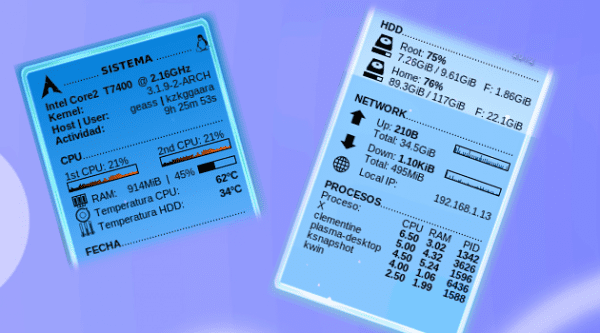
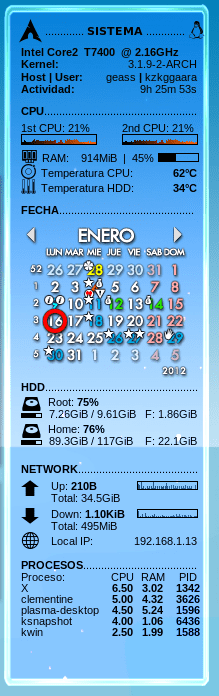
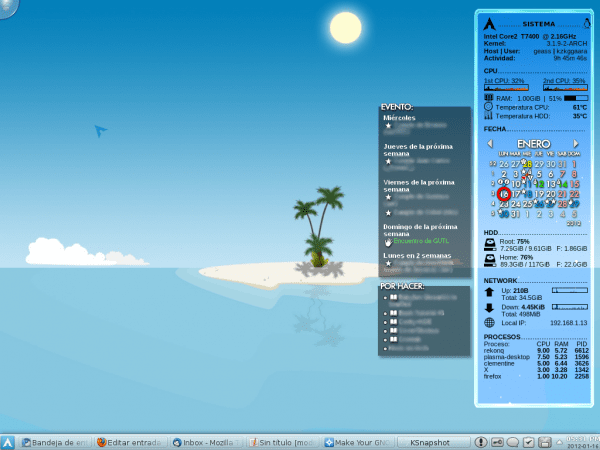
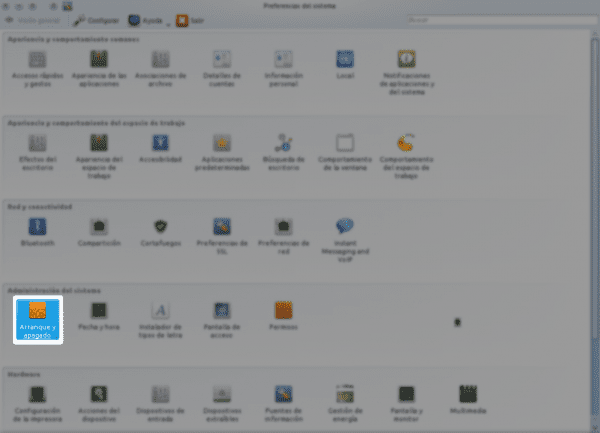
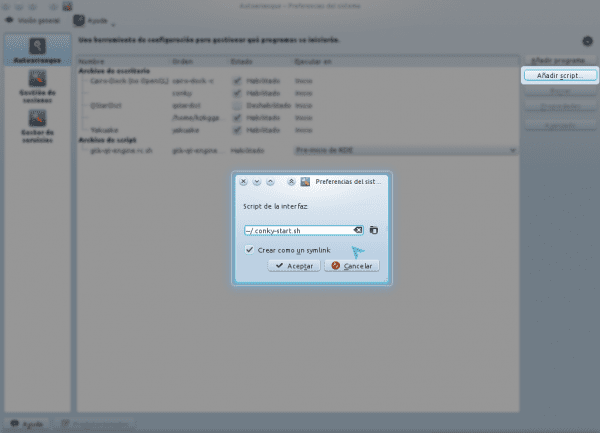
Jeg har alltid likt Conky, 🙂 det er veldig bra, og takk for veiledningen, det vil hjelpe nye brukere mye 😀
Jeg har alltid ønsket å installere Conky på Kubuntu (og også på Ubuntu, men det var før jeg byttet til KDE), men det er veldig vanskelig at jeg ikke får det til å fungere, jeg fulgte trinnene dine, men jeg får standard Conky-temaet og ikke den som vises på bildet ditt. Det har alltid vært slik! (> - <) til der gir jeg opp og jeg foretrekker å avinstallere det ...
En annen ting er at jeg ikke vet hvordan jeg skal flytte den, jeg mener å sette den i en annen posisjon som ikke er øverst til venstre hvis ikke høyre: l
Hjelp meg venn, hva skal jeg gjøre galt?
Greetings!
I en terminal satt:
conky -c ~ / .conkyrc
Og fortell meg om du blir svart så stygg
Ja, det stygge emnet kommer fremdeles opp som standard uu
Et annet spørsmål, er det normen at når du klikker på skrivebordet (hvor som helst på bakgrunnen), forsvinner conky?
Sjekk om du har filen i din personlige mappe .conkyrc (Merk at det har et punkt "." I begynnelsen, det vil si at det er skjult), og hvis det er, sjekk at du kan åpne det og lese det.
Ah, klikket er løst når ovenstående er løst 😀
Ingen venn, denne filen er ikke der
Vel, det er problemet 😉
Se, last ned denne filen, pakk den ut og i mappen som vises, vil det være noen skjulte filer og mapper, du legger dem til din personlige mappe. Tro meg, det hele er å legge det til ditt hjem, pluss ingenting 😉
http://desdelinux.net/ftp/conky-files.tar.gz
Om noen minutter skal jeg hjem, så hvis du kommenterer noe, ville jeg svart på det i morgen 🙂
Jeg korrigerte en liten feil som jeg hadde gjort når jeg skrev artikkelen, prøv å sette dette i terminalen og kjøre conky, for å se om alt ordner seg for deg 🙂
cd $HOME && wget http://desdelinux.net/ftp/conky-files.tar.gz && tar -xzvf conky-files.tar.gz && cp -R conky-files/.* $HOME/ && chmod +x ~/.conky-start.shMhh, jeg hadde aldri gjort det bra i kde, når jeg kan, prøver jeg det igjen.
Vel, jeg gjorde det du fortalte meg, jeg lastet ned filen, jeg pakket ut alt i min personlige mappe, jeg åpner terminalen, jeg skriver "conky" og hva som skjer ... det vises ikke lenger! D:
I terminalen får jeg dette:
«Conky: skrivebordsvindu (1e010d6) er undervindu av rotvindu (195)
Conky: vinduetype - normal
Conky: tegning til opprettet vindu (0x6800002)
Conky: tegning til dobbel buffer
Conky: obj-> data.i 2 info.cpu_count 1
Conky: prøver å bruke flere CPUer enn du har! »
Hva burde jeg gjøre? XD
Greetings!
Flott, dette betyr at alt er nesten ferdig.
Du må redigere .conkyrc-filen som er hjemme hos deg, redigere den og endre alt til dette: http://paste.desdelinux.net/paste/1154
Dette skjedde fordi du bare har 1 CPU, og conky jeg satte den til å brukes på 2 CPUer
Nå hvis jeg går haha, vil vi lese i morgen 🙂
Uff takk venn, nå hvis den forbannede Conky dukket opp på en mer presentabel måte: D. Nå har jeg et annet spørsmål, og det er det viktigste ... Hvordan endrer jeg Arch-ikonet til Kubuntu xD
Takk er min venn hilsen!
Vel nå kommer jeg jævla til ... Dette er interessant, men siden min kjære venn ikke har noen takt for disse tingene, kommer jeg allerede foran meg selv med en komplett artikkel om LUA (språket som conky bruker) og om hvordan tilpasse og manipulere conky rcene dine ...
Problemet er noe dypt og Mr. KZKG'Gaara forstår ikke helt at ikke alle bruker KDE xD
Det er Mr. KZKG ^ Gaaras alder
Velkommen til artikkelen, sjekk under merkelappen «conky» i denne bloggen: http://kzkggaara.wordpress.com
Hilsen
Hvorfor overfører du det ikke? Hvis du ikke kommer inn, så fortell meg, så overfører jeg den
Jeg bruker Gnomes conky farger på min Pardus KDE 4.7.5 og det er flott, det er bare å tilpasse noen få ting http://i.imgur.com/pmjpk.png
I tilfelle det er en Pardusero eller noen annen med en annen KDE-distro, vil jeg forlate deg som jeg gjør 😉 http://parduslife.com/2011/10/01/conky-colors-en-pardus-linux-kde/
Hilsen
Når jeg fikser datamaskinen, vil jeg installere den fordi den virker veldig nyttig, og selvfølgelig tilpasse den for hvis den ikke ser så dårlig ut
Beklager, der jeg sa Pardus KDE 4.7.5 mente jeg Pardus KDE 4.6.5
Jeg utløste et xDD-nummer
stor hjelp ville bare bruke conky igjen.
jeg har en kjerne
3.0.0-1-486
og kde-versjon Plattformversjon 4.6.5
allerede installert conky
http://paste.desdelinux.net/paste/3643
Feilen følger når jeg installerer conky, for å teste at det fungerer, setter jeg # conky, og følgende feil vises
cpaste.desdelinux.net/paste/3669
vel, jeg ønsket å fortsette med følgende kommentarer og ved å gjøre kommandoen # cd $ HOME && wget http://desdelinux.net/ftp/conky-files.tar.gz && tar -xzvf conky-files.tar.gz && cp -R conky-files /.* $ HOME / && chmod + x ~ / .conky-start.sh
følgende kommer ut:
http://paste.desdelinux.net/paste/3670
Jeg venter på svaret, tusen takk
Det skjer fordi du kjører det som root, eller i en terminal som [Ctrl] + [Alt] + [F1_hasta_F6] ikke sant?
Det vil si at du bruker Debian, går til Applications og åpner en normal terminal ... og i den terminalen skriver du "conky" (uten anførselstegn) og trykker [Enter].
Du forteller meg om det viser deg bra, dårlig, hvilken logg som vises i terminalen, etc 🙂
Hilsen og beklager forsinkelsen i å svare deg.
Og regndager ??
Hilsen
Hei 🙂
Jeg har ikke gjort innlegget ennå og snakket om Rainlendar2 fordi jeg ikke kan bruke applikasjonen for øyeblikket. Det hender at jeg oppdaterte systemet mitt for noen uker siden, og siden jeg har for avanserte pakker ... Rainlendar2 forstår ikke godt med dem, og det fungerer ikke 🙁
Jeg venter på at neste Rainlendar beta skal bruke den igjen, og også lage innlegget.
Tusen takk venn! Hilsener! 🙂
Jeg hadde prøvd å installere det bra i andre distribusjoner med kde, og jeg kunne ikke konfigurere det, standardtemaet kom alltid ut uten sensorer, og dette fungerte bare for meg at det ser ut med en svart bakgrunn. Jeg er også i tvil om det kan konfigureres med kommandoene som brukes i kubuntu hvis ikke pa ikke legg hånden din og mor PCen
Jeg sjekket alt, og dette ser ut for meg
Conky: skrivebordsvindu (2000208) er undervindu av rotvindu (121)
Conky: vinduetype - normal
Conky: tegning til opprettet vindu (0x4c00002)
Conky: tegning til dobbel buffer
sh: hddtemp: kommandoen ble ikke funnet
^ CConky: mottok SIGINT eller SIGTERM for å avslutte. Ha det
også for å installere hd-sensoren
Tusen takk = D
Nei takk til deg 😀
Hei, designet er veldig bra, men jeg har et problem: teksten til høyre er utenfor "høyre kant". Jeg vil at den skal ha samme antall piksler som det er mellom venstre kant og teksten, men jeg har ikke vet ikke hvilken eiendom jeg må endre. Takk skal du ha
Glem min forrige kommentar, jeg endret størrelsen på bakgrunnsbildet og i .conkyrc endret jeg parameteren -s til en som passer for skjermen min. Takk skal du ha
Beklager at jeg er sen hahaha bror er den beste guiden og den raskeste jeg har sett ,,,, jeg har bare ett problem, og det er med datoen ,, jeg får ikke noe ,,,, hva kan dette være? ,,… noe annet, ,, Jeg vet at tittelen sier at den er for KDE ,, jeg bruker den i gnome….
Flott jeg skal prøve det. Etter 20 dager lærte jeg hva concky er hahaha
mint @ mint-HP-ENVY-15: ~> cd $ HOME && wget http://desdelinux.net/ftp/conky-files.tar.gz && tar -xzvf conky-files.tar.gz && cp -R conky-files /.* $ HOME / && chmod + x ~ / .conky-start.sh
–2016-03-18 17:03:16– http://desdelinux.net/ftp/conky-files.tar.gz
Løsning desdelinux.net (desdelinux.net)... 151.80.169.109
Kobler til desdelinux.net (desdelinux.net)[151.80.169.109]:80... tilkoblet.
HTTP-forespørsel sendt, avventer svar ... 301 Flyttet permanent
Sted: https://blog.desdelinux.net/ftp/conky-files.tar.gz [følgende]
–2016-03-18 17:03:17– https://blog.desdelinux.net/ftp/conky-files.tar.gz
Løser blogg.desdelinux.net (blogg.desdelinux.net)... 151.80.169.109
Gjenbruk av forbindelsen med desdelinux.net:80.
HTTP-forespørsel sendt, avventer svar ... 301 Flyttet permanent
Sted: https://blog.desdelinux.net/tutorial-instalar-paquetes-tar-gz-y-tar-bz2/ [følgende]
–2016-03-18 17:03:18– https://blog.desdelinux.net/tutorial-instalar-paquetes-tar-gz-y-tar-bz2/
Gjenbruk av forbindelsen med desdelinux.net:80.
HTTP-forespørsel sendt, venter på svar ... 200 OK
Lengdegrad: 224783 (220K) [text / html]
Opptak til: "conky-files.tar.gz.1"
100% [========================================]> 224.783 143 1,5KB / s på XNUMX, XNUMXs
2016-03-18 17:03:20 (143 KB / s) - “conky-files.tar.gz.1” lagret [224783/224783]
gzip: stdin: ikke i gzip-format
tjære: Barn returnerte status 1
tar: Feilen kan ikke gjenopprettes: avsluttes nå
hjelp